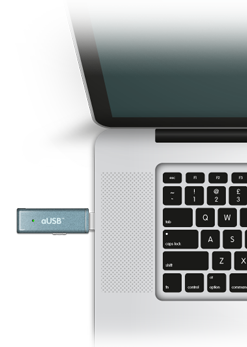製品詳細
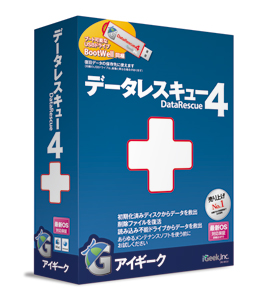
データ復元ソフト: Data Rescue 4
売り上げ実績 NO.1 復旧力NO.1 Sierra 対応
復旧力が強化し、USBフラッシュメモリが起動ディスクとして登場。
世界が支持するデータ復旧ソフト 米国FBIやCIAが犯罪捜査で公式採用
外付けディスクのデータトラブルが発生した場合、Data Rescue 4の無料体験版でテストしてください。マック本体からの場合は、体験版利用の前に こちらを必ずお読みください。
購入前のご相談はお気軽にサポートへ。(Data Resuce 5購入者には古いMac用バージョンを提供可。在庫に限りがありますことご了承ください。希望者はData Rescue5のシリアルを記載して、サポートへご連絡ください。)
法人向けITライセンスについては、こちらをご覧ください。
サイトライセンスや教育関係の方向けアカデミックライセンスなどの詳細は、こちらをご覧ください。
データ復元ソフト: Data Rescue 4
3ステップでデータを復旧。ウィザードに従ってステップごとにすすめるので、初心者にもカンタン。購入前に、無料の体験版で復旧できるかテストできます。購入前のご相談もお気軽にどうぞ。
対応トラブル例:
- ドライブ名が見えない
- 誤って初期化
- うっかり削除 (ゴミ箱を空にする)
- ソフトウエアアップデート時の不具合
- データの上書き
- 違うファイル形式にフォーマット
- パーティションを誤って削除
- ウィルス被害でデータが読めない
- あったはずのフォルダが消えた
あらゆる状況に対応
OSが起動しないMacでも、BootWellからData Rescue 4を作動することができます。Mac本体からデータを検出するときも、BootWellから起動してください。外付けディスクやUSBからデータを探すときは、ソフトウエアをMacにインストールしてお使いください。
ブート可能なUSBドライブBootWellで提供
Macが立ち上がらない状態(物理障害は除く)や、Mac本体からデータを探す場合に、USBフラッシュメモリドライブからシステムを起動して、Data Rescue 4を作動します。<重要> ダウンロード版からBootWellをご自身で作成する場合、中にデータが入っていないディスクをご利用ねがいます。BootWell作成時にディスクが上書されます。
BootWellの特徴:
- 起動ディスクとして活用
- DVDドライブのないMacで利用可能
- 見つかったデータの保存先として活用
- アプリケーションに、BootWell作成機能 - 16GBのUSBフラッシュメモリで追加作成

カンタンなステップでデータ復元
ステップ1:消失データの起きたディスク/ドライブを選択
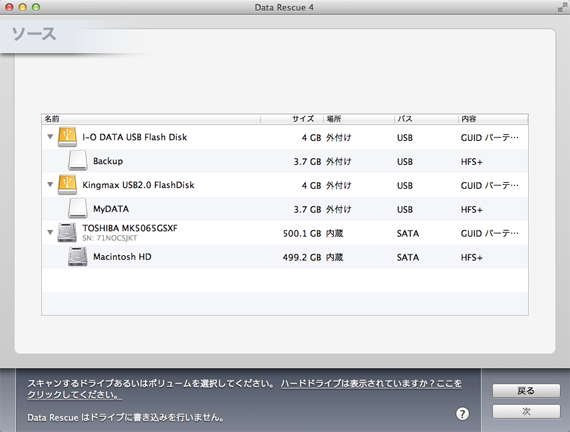
ステップ2:スキャン方法を選択(目的別にスキャン方法が選べます)
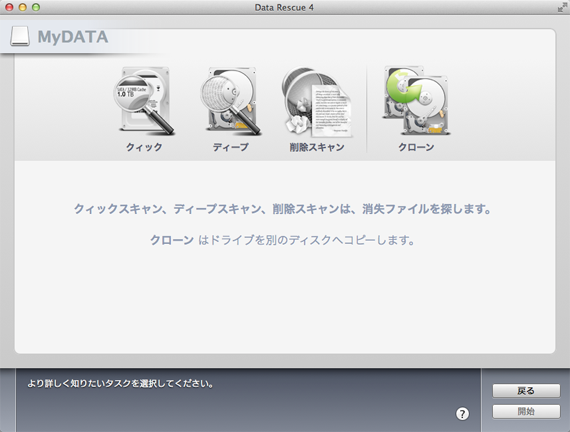
ステップ3:見つかったファイルから復元したいファイルを選択
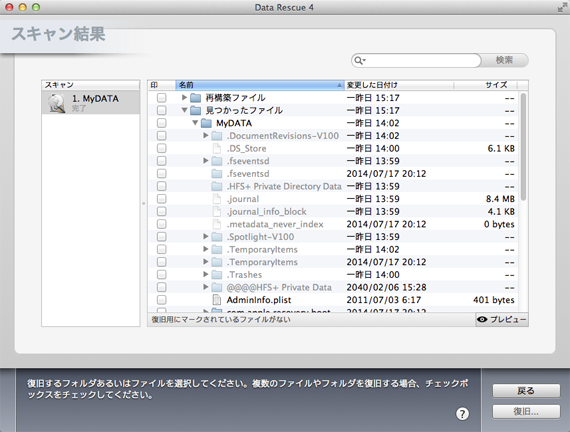
ステップに従えば、初心者にも簡単に操作できます。(購入前のご相談も受け付けています)
アドバンス機能について
ファイルIQデータレスキューは全てのファイルタイプに対応していますが、ファイル情報が一部損傷した場合は、デフォルトで認識している300種のファイルタイプから判別して復元します。データレスキューがファイルタイプを識別できない特殊なファイル(開発プログラム用ファイル、政府機関利用のオリジナルファイルなど)を探すときは、サンプルファイルをデータレスキューに学習させることで、新しいファイルタイプを認識させることができます。
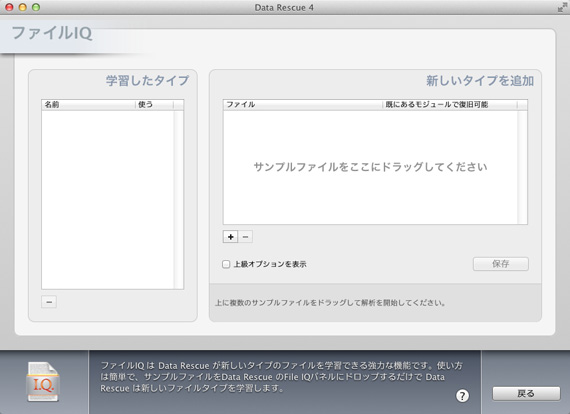
クローン作成
データを復元したいディスクが物理的に不安定な状態の場合、復旧作業中にディスクが完全に故障してしまう場合があります。確実にデータ復旧をするために、対象ディスクのクローンコピーを作成して、安定したディスクからデータ復元の作業が行えます。
<重要>クローン作成には中にデータがない状態のディスクが別途必要となります。クローンコピー先ディスク内のデータは上書されますのでご注意ください。作成時に表示される警告画面の内容を必ず読み、その内容に同意された上で作業を進めてください。

ファイル名を復元
ファイル名やディレクトリ階層を復元するには、ファイルのカタログ情報を読み取って復元する『カタログスキャン』機能が必要です。このスキャン方法を採用していない復旧ソフトは『コンテンツスキャン』方法のみでデータ復元をしています。コンテンツスキャンとは、ファイルの中味を読み取って復元する機能で、ファイル名やディレクトリ階層は再現できません。コンテンツスキャンは、削除ファイルやファイル名情報が壊れたファイルを見つける際に有効な方法です。まずはカタログスキャンでファイル名ごとにデータを復旧して整理し、見つからないデータはコンテンツスキャンの結果を利用する方法が推奨されます。本製品が優れている点は、復元されるファイル数の多さと、有効な形でのファイル復旧(ファイル名やフォルダ階層を残す)が挙げられます。カタログスキャンで見つかったファイルの表示例:
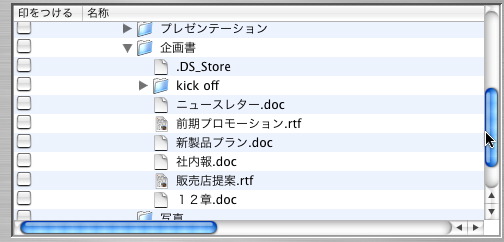
コンテンツスキャンで見つかったファイルの表示例(当社ツール使用):
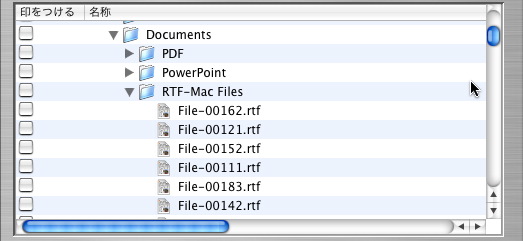
せっかくファイルが見つかっても、ファイル名が数字に置き換わってしまうと、該当ファイルを探し出す事ができません。ディスク全体を復元する場合、何万ファイルとある中から、元の状態に戻すには、ディレクトリ階層とファイル名の復元が必須です。データレスキューのカタログスキャン技術が高く評価され、犯罪捜査の現場で本ソフトウエアが採用されています。また日本を始め、全世界で最も高い売り上げを誇っているのです。
製品概要:
ディスクが認識されなくなり、「初期化しますか」というエラーメッセージが出た場合、ディスクを元の状態に戻すには、2つのステップが必要です。具体的には、「データを復元すること」と「ディスクを修復すること」を指します。 よく使われているディスク修復ソフトウエアは、「データの復元」よりも、「ディスク修復」を行うものが多いため、高額のリカバリサービスを利用しない限り、ユーザーはデータ復旧をあきらめなくてはなりませんでした。Data Rescue 4は、他の修復ソフトであきらめたデータでも、復元できる高い可能性を持っています。犯罪捜査において、コンピューターに残るデータを検出する作業で、本製品は、警察関係部署に公式採用されています。それは、FBIやCIAによる「第三者による機能比較」の結果、最も復元率が高いと立証されたからです。 弊社のテストでもデータ復元の3製品と、全く同じ条件で機能を比較し、データ復元率が一番高く、かつファイル名やフォルダ階層までの再現を実現したのがData Rescue 4という結果でした。
メディアに一切負荷をかけない「ブート可能なUSBフラッシュメモリーBootWellー」を提供しているのも、高い技術力の証です。データをゴミ箱で消失した場合や、Mac本体のディスクを初期化してしまった時は、Mac以外の場所からOSを起動しなくてはならず、BootWellが必須です。
高い技術力のData Rescue4を、他社製品を試すまえにお使いください。
特徴:
- メディア版では、最新機種のMacに対応した起動可能なUSBドライブ、BootWellを提供
- 4GBのUSBフラッシュメモリを使って、BootWellドライブを追加作成
- 先進的で使いやすいユーザーインターフェース
- アイコン、日付、フォルダの階層を再現。また、ファイル形式別にもデータをリスト表示
- 音声、画像ファイル、映像データを網羅
- 復旧作業のスピード化と復元率のアップ
- 見つかったファイルのプレビュー確認
- 復元ファイルの検索機能強化
- フルスキャンとコンテンツスキャンを同時に実施
- 全てのファイルタイプを復元することが可能
- カタログが壊れた特殊ファイルは、『ファイルIQ』機能でファイル形式を新規学習して復元
- リカバリとスキャンの速度向上
- RAIDからの復元が強化
唯一無二の技術力
データレスキューが他社製品と大きく違うのは、「カタログスキャン」機能を持つことです。ほかのリカバリソフトにはこの機能がついていません。カタログ情報とは、全てのデータファイルの「サマリー」を記録している部分で、ここの情報を元に、フォルダの位置関係や、階層、そしてファイルの名称が管理されています。データレスキューは、このカタログ情報を読み取って認識するので、全てのデータファイル形式を再現します。また、元の状態のフォルダ階層とファイル名を、そのまま復元します。なお、ディスクの損傷度によって、ファイルのカタログ情報が壊れている場合があります。その場合を考慮して、データレスキューは「カタログスキャン」とあわせて「コンテンツスキャン」という方式を併用しています。この方式は、カタログ情報が読み取れなくても、中味(コンテンツ)を復元して、元のファイルの状態に戻す機能です。この2つの方式をあわせもつことで、最も多くのデータを復元することが可能になりました。主なファイルやフォルダ構造はカタログスキャンで再構築し、カタログスキャンで見つからないものをコンテンツスキャンで拾い上げます。コンテンツスキャンの結果は、ファイル名が数字などに置き換わる問題が残りますが、データレスキューは検索機能を充実させています。競合製品の多くは、「コンテンツスキャン」のみを採用しているので、ファイル名やフォルダ階層が再現できないばかりか、どのアプリケーションに対応するかを説明する必要が生じます。データレスキューは、全てのファイル形式に対応しているのです。
顧客例
FBI, CIA, NASAなどの政府機関、日本の大学や研究所、ディズニーなどのアニメ映画製作会社、グラフィックデザイン会社、医療機関など。またリカバリサービスを行う企業でも採用されています。Macを製造するApple社では、全世界のオフィスで、従業員のデータを守るためにデータレスキューが活用されています。
利用者の声